
Mündəricat:
- AirDrop və ya Apple cihazları arasında havada faylları necə ötürmək olar
- AirDrop funksiyası və onu dəstəkləyən cihazlar
- Cihazınızda AirDrop-un olub olmadığını necə bilmək olar
- Xüsusiyyəti necə aktivləşdirmək və konfiqurasiya etmək
- Faylları necə göndərmək və qəbul etmək
- Fonksiyonu necə aradan qaldırmaq olar
- AirDrop istifadə edərkən baş verə biləcək problemlər
- Müəllif Bailey Albertson [email protected].
- Public 2023-12-17 12:54.
- Son dəyişdirildi 2025-01-23 12:41.
AirDrop və ya Apple cihazları arasında havada faylları necə ötürmək olar

İPhone, iPad və iPod touch-da AirDrop, yaxınlıqdakı Apple cihazları arasında faylları dərhal paylaşmaq üçün hazırlanmışdır. Hansı cihazların bu funksiyanı dəstəklədiyini, necə istifadə edəcəyini düşünək və bu xidmətdən istifadə zamanı ümumi problemlərin həlli ilə tanış olaq.
AirDrop funksiyası və onu dəstəkləyən cihazlar
AirDrop qonşu Mac OS cihazları, iPhone, iPad və iPod arasında simsiz bir fayl ötürmə funksiyasıdır. Xidmətin yüklənməsinə və quraşdırılmasına ehtiyac yoxdur, şəbəkə bağlantısı, qeydiyyat və əlavə parametrlər tələb olunmur.
AirDrop ilk olaraq OS X Lion və iOS 7-də ortaya çıxdı və hazırda aşağıdakı cihazlarda dəstəklənir:
- Telefonlar: iPhone 5, iPhone 5s, iPhone 5c, iPhone 6 və iPhone 6 Plus, iPhone 6s və iPhone 6s Plus, iPhone SE, iPhone 7 və iPhone 7 Plus, iPhone 8 və iPhone 8 Plus, iPhone X;
- tabletlər: iPad 4, iPad Air, iPad Air 2, iPad mini, Retina ekranlı iPad mini, iPad mini 2/3/4, iPad Pro 9.7 / 10.5 / 12.9;
- kompüterlər: Mac OS Lion və ya daha yüksək sürətdə işləyən masa üstü kompüterlər;
- MacBooks: MacBook Pro (Gec 2008 və daha yeni), MacBook Air (Gec 2010 və daha yeni), MacBook (Gec 2008 və daha yeni), iMac (Erkən 2009 və daha yeni), iMac (Erkən 2009) və sonrası), Mac mini (Orta 2010 və sonra);
- Oyunçu: iPod touch 5-ci nəsil, iPod touch 6-cı nəsil.
Cihazınızda AirDrop-un olub olmadığını necə bilmək olar
Cihazınızda AirDrop-un olub olmadığını yoxlamaq üçün aşağıdakıları edin:
- iOS cihazlarında. Ekranın altından yuxarı sürüşdürdükdən sonra AirDrop İdarəetmə Mərkəzində görünəcək;
-
Mac kompüterlərdə. Finder çubuğundan Get seçin.

AirDrop loqosu AirDrop'u aktivləşdirməyə çalışmadan əvvəl cihazınızın bu xüsusiyyəti olduğundan əmin olun
Xüsusiyyəti necə aktivləşdirmək və konfiqurasiya etmək
Mac və iOS cihazlarında AirDrop'u aktivləşdirmək və konfiqurasiya etmək üçün təlimatlar fərqlidir.
Mac kompüterlərində AirDrop-u necə aktivləşdirmək və konfiqurasiya etmək
Mac kompüterlərindəki xüsusiyyəti aktivləşdirmək və konfiqurasiya etmək üçün aşağıdakı kimi davam edin:
- Finder menyu çubuğunda Go tapın və AirDrop seçin.
- Bluetooth və ya Wi-Fi bağlayırıq. Seçimlərdən biri artıq aktivdirsə, AirDrop avtomatik olaraq bağlanacaq.
-
AirDrop pəncərəsinin altındakı "Kəşfimə icazə ver" seçimi.

AirDrop Mac AirDrop pəncərəsinin altındakı "Kəşfimə icazə ver" seçimini etməyi unutmayın
İOS cihazlarında AirDrop-u necə aktivləşdirmək və konfiqurasiya etmək
İOS cihazlarında quraşdırma belədir:
-
"İdarəetmə Mərkəzi" nə gedin.

İOS Nəzarət Mərkəzində AirDrop İOS cihazlarında AirDrop-u aktiv etmək üçün "İdarəetmə Mərkəzi" nə keçin
- AirDrop'u aktiv edin.
-
Proqramda aşkarlama növünü göstərin.

AirDrop iOS-da mümkün aşkarlamaların siyahısı İOS-da AirDrop-da kəşf növünü göstərin
Faylları necə göndərmək və qəbul etmək
Mac kompüterlərində və iOS cihazlarında faylların göndərilməsi və qəbulu təlimatları da fərqlidir.
Mac kompüterlərindəki faylları necə göndərmək və qəbul etmək
Funksiyanı işə saldıqdan sonra pəncərədə ən yaxın əlaqəli istifadəçilər görünəcəkdir. İstədiyiniz sənədləri pəncərədəki alıcının şəklinə sürükləyin və "Göndər" düyməsini basın.
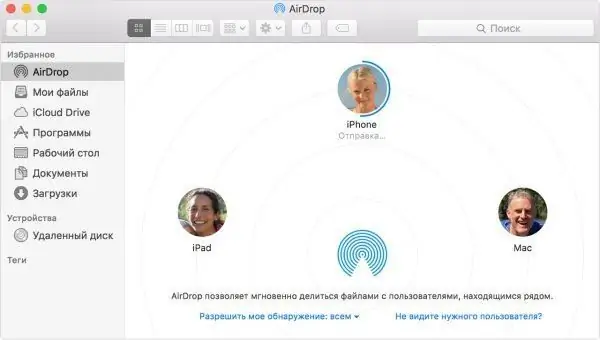
İstədiyiniz sənədləri pəncərədə alıcının şəklinə sürükləyin və "Göndər" düyməsinə vurun.
Proqramda "Paylaş" düyməsi varsa, onu vurun:
- Finder'da istədiyiniz faylı İdarəetmə düyməsinə vurun və kontekst menyusundan Paylaş seçin.
- Paylaş menyusundan AirDrop seçin.
-
Siyahıdan bir alıcı göstərin.

AirDrop Mac İstifadəçi Siyahısı AirDrop-da siyahıdan bir alıcı göstərin
- "Bitir" düyməsini vurun.
Sənədi əldə etməlisinizsə:
- ICloud hesabınıza daxil olun.
- Fayl avtomatik olaraq Yüklənmələr qovluğuna gedəcək.
- Əks təqdirdə, sənədin qəbul edildiyini təsdiqləyin.
İOS cihazlarına fayl göndərmək və qəbul etmək
İOS cihazlarında AirDrop istifadə edərək bir sənəd göndərmək üçün:
- İstədiyiniz faylı və ya proqramı seçin.
- Paylaş düyməsini vurun.
-
AirDrop effektiv olan istənilən alıcıya vurun.

İOS-da AirDrop vasitəsilə fotoşəkillərin göndərilməsi "Paylaş" düyməsini vurun və AirDrop aktivləşdirilərək istədiyiniz alıcı seçin
İOS cihazlarında AirDrop istifadə edərək bir sənəd əldə etmək üçün:
- Alınan fayl bildirişindəki "Qəbul et" düyməsini basın.
-
Fayllar avtomatik olaraq cihazınızdakı uyğun qovluqlarda görünəcəkdir. Məsələn, şəkillər Şəkillərə gedəcək və veb saytlar Safari-də açılacaqdır.

İOS-da AirDrop vasitəsilə fotoşəkillərin qəbulu "Qəbul et" düyməsini vurduqdan sonra sənədlər avtomatik olaraq cihazdakı müvafiq qovluqlarda görünür
Video: AirDrop-dan necə istifadə olunur
Fonksiyonu necə aradan qaldırmaq olar
AirDrop'u söndürmək üçün:
- Ekranın altından yuxarı sürüşdürün və İdarəetmə Mərkəzini açın.
- AirDrop düyməsini vurun.
- "Kapalı Al" ı seçin.
AirDrop istifadə edərkən baş verə biləcək problemlər
Alıcını AirDrop pəncərəsində və ya siyahısında görməsəniz:
- hər iki cihazın bu xüsusiyyəti dəstəklədiyindən və aktivləşdirdiyindən əmin olun. Bir iOS cihazında Wi-Fi və Bluetooth aktiv edilməli və bağlama deaktiv edilməlidir;
- cihazlar bir-birindən 9 metrdən çox olmamalıdır;
- Yalnız əlaqə qurarkən Əlaqə seçmisinizsə, alıcının əlaqə siyahısında olduğunuzdan əmin olun. Əks təqdirdə, alıcıdan "Hamı üçün" seçimini etməsini istəyin.
Məzmun iPhone və Mac arasında köçürülməyibsə, tələb olunan cihazlar arasında bir Bluetooth cütü yaradın:
- Telefonunuzda Bluetooth-u açın.
- Kompüterinizdə Sistem Tercihlərinə, sonra Bluetooth-a gedin və iPhone-u tapın.
-
Cüt yarat düyməsini vurun.

Mac iPhone'u Bluetooth vasitəsilə görür İPhone tapın və "Cütləşdir" düyməsini basın
- Kompüter və telefon ekranlarında bir kod olan bir pəncərə və bir cüt yaratmaq təklifi görünəcəkdir.
-
Əməliyyatı təsdiqləyin.

İPhone-Mac cütlüyünün təsdiqlənməsi İPhone-Mac cütlüyünü təsdiq edin
-
Cütün cihazlarının cihazlarınızdakı Bluetooth cihazları siyahısında göründüyünü yoxlayın.

Bluetooth siyahısında iPhone-Mac Cütlükdəki cihazların Bluetooth siyahısında göründüyünü yoxlayın
Video: problemi AirDrop ilə həll etmək
AirDrop, Apple cihazları arasında müxtəlif məzmunu sürətli bir şəkildə ötürmək üçün sadə və praktik bir xidmətdir. Cihazınızın bu xüsusiyyəti dəstəklədiyindən əmin olun və əlavə proqramlar və ya parametrlər olmadan lazımi sənədləri göndərin.
Tövsiyə:
İPhone'u Apple ID-dən Necə Ayırmaq Olar: IPad, IPhone Və Digər Cihazlarda Apple ID Hesabını Necə Silmək, Təlimatlar

Bir Apple kimliyini necə silmək və ya hesabınızı bir Apple cihazından çıxarmaq. ICloud-un şəxsi məlumatlardan təmizlənməsi. Foto və video ilə müasir təlimat
Taxta Qapıların Təmiri, Qəza Halında Nə Etməli Və Arızanı özünüz Necə Düzəltməlisiniz

Hansı qapı arızaları öz əlinizlə və quruluşu təmir etmək texnologiyası ilə aradan qaldırıla bilər. Qatı bir quruluşun tənzimlənməsi və bərpası xüsusiyyətləri
Giriş Metal Qapıların Təmiri, Qəza Halında Nə Etməli Və Arızanın özünüz Necə Düzəldilməsi

Əl ilə aradan qaldırıla bilən metal giriş qapılarının arızaları. Metal bir qapının bərpası və sökülməsinin xüsusiyyətləri
Bağda Dolomit Unundan Necə Istifadə Olunur - Istifadə üçün ətraflı Təlimat

Dolomit Unu nədir? Dolomit ununun tərkibi. Xüsusiyyətləri, məqsədi və bağda istifadəsi
Evdə Bir Pişik Necə Doğulmalı: Ilk Dəfə Doğursa Necə Doğum Etməli, Nə Etməli Və Heyvana Necə Kömək Etməli

Pişik necə doğur? Sahənin hazırlanması və materialları. Bir pişikin doğuş etdiyini və ona necə kömək edə biləcəyinizi necə başa düşmək olar. Mümkün ağırlaşmalar və doğuşdan sonra bir pişik üçün qulluq
